发布时间:2024-01-20 18:01:22来源:JQDEMO.COM
使用coreldraw的时候,很多小伙伴不知道怎么锁定工具栏,下面小编就给大家带来coreldraw锁定工具栏教程,有需要的小伙伴不要错过哦。
coreldraw怎么锁定工具栏?coreldraw锁定工具栏教程
1、首先打开CorelDRAW。

2、然后单击“窗口”。

3、最后在弹出的列表中,单击“工具栏”选项,再单击“锁定工具栏”,这样工具栏就锁定了。

以上这篇文章就是coreldraw锁定工具栏教程,更多教程尽在JQ下载站。
下一篇:很抱歉没有了
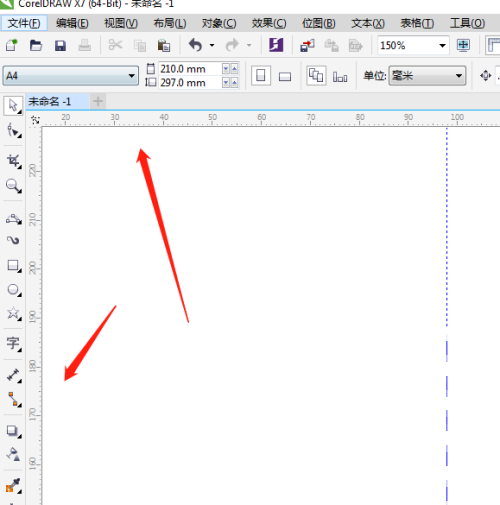
coreldraw怎么隐藏标尺

coreldraw怎么拆分单元格

coreldraw怎么设置自动备份的间隔时间

coreldraw怎么快速切割图形

coreldraw怎么倾斜对象

coreldraw怎么设置出血位

coreldraw怎么预览绘图
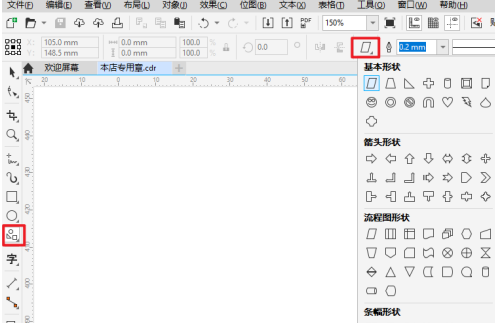
CorelDraw2019如何快速找到圆心并画圆

CorelDraw2019怎么添加专色调色板

CorelDraw2019如何导入高品质图像

CorelDraw2020如何设置界面颜色

CorelDraw2020如何剪切图片
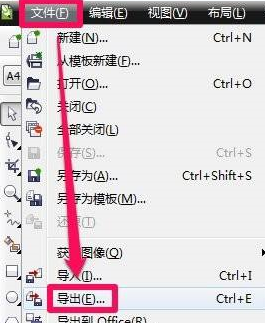
CorelDraw2020怎么导出jpg格式文件

CorelDraw2019怎样添加新页面

CorelDraw2019怎样调出cmyk调色板

CorelDraw2019如何绘制扇形角

CorelDraw2019如何测量角度

CorelDraw2019如何设置图层顺序

CorelDraw2019中如何展示两个页面

CorelDraw2019怎么插入字体文本

南瓜先生2免内购版
435.56MB | 动作格斗

真实无人机模拟中文版
34.99MB | 挂机养成

太空海盗战斗机
150MB | 枪战射击

3d豪华停车场
27MB | 挂机养成

方块战地中文版
23MB | 枪战射击

兔村闲置大亨
未知 | 休闲益智

马桶人沙盒世界
167MB | 动作格斗

小队终结者模拟器
40.47MB | 动作格斗

森林守卫队
111.08MB | 模拟塔防

道士出山模拟器
114MB | 动作格斗

次元恶魔杀
69.93MB | 动作格斗

燃烧脂肪跑
54MB | 休闲益智

绝地火线穿越
184MB | 枪战射击

网球世界巡回赛3D中文版(Tennis Go World Tour 3D)
156MB | 体育竞技

热血坦克向前冲
45MB | 休闲益智

托卡世界梦幻联动版
130.5MB | 挂机养成
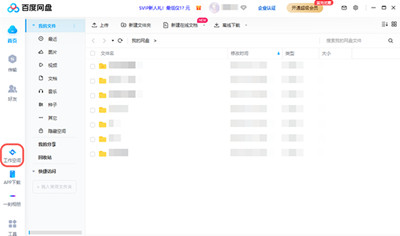
2023-04-18
华为Mate50桌面怎么堆叠卡片 桌面堆叠卡片方法介绍
微信视频通话怎么关摄像头 视频通话关摄像头方法
学浪APP在哪查看版本号 查看版本号方法分享
抖音收入兑换成抖币怎么操作 收入兑换成抖币操作方法介绍
boss直聘在哪里交换微信 交换微信方法介绍
百度文库如何兑换VIP 兑换VIP方法介绍
小米12s怎么恢复出厂设置 恢复出厂设置方法介绍
微信汽车保险明细哪里能查到 汽车保险明细查看方法介绍
飒漫画在哪关闭小喇叭 关闭小喇叭步骤介绍